ucinet使用简介
- 格式:ppt
- 大小:2.29 MB
- 文档页数:29

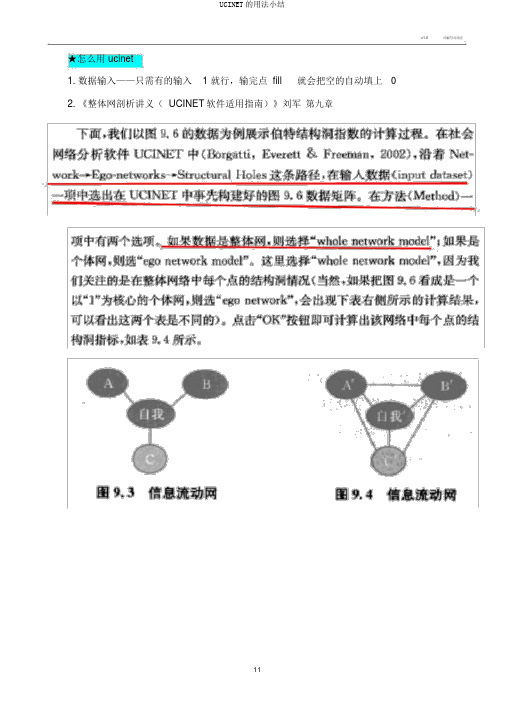
v1.0可编写可改正★怎么用 ucinet1. 数据输入——只需有的输入 1 就行,输完点 fill就会把空的自动填上02. 《整体网剖析讲义( UCINET软件适用指南)》刘军第九章2012 年 5 月 16 日礼拜三以前 ucinet不过拿来画,今日打算算中心度了⋯⋯【对于图的中心势,百度了一段:更宏观地看,一个图也拥有必定的中心性质。
为了与点的中心度相差别,称图的中心性质为“中心势”。
图的密度刻画了图的凝集力水平,而图的中心势则描绘了这类凝集力在多大程度上是环绕某个或某些中心而组织起来的。
计算中心势的想法也比较直观:找出图中的最核心点,计算该点的中心度与其余点的中心度之差。
也就是定量议论图中各点中心度散布的不平衡性。
差值越大,则图中各点中心度散布得越不平衡,则表示该图的中心势越大——该网络很可能是环绕最核心点发散睁开的。
相同作归一化办理,将图的中心势定义为实质差值总和/ 最大差值总和。
于是,齐备图的中心势为 0(每个点都有互相联系,无所谓中心不中心),星型或辐射型的网络的中心势靠近 1。
对上述中心势的定义做必定理解,能够发现其核心问题在于找寻图中的最核心点,也就是找寻可能的中心。
一种策略是找寻所谓的“构造中心” ,马上各点的中心度挨次摆列,从高中心度向低中心度过渡时假如存在必定的数值断裂,则能够理解地找到图中的核心部分。
另一种策略是找寻图的“绝对中心” ,近似圆的圆心和球的球心,是图中的单个点。
“绝对中心”其实不一定存在,找寻的方法之一是成立距离矩阵,将每一列的最大值定义为该列对应点的“离心度”,这个观点与前述靠近性有必定相像。
拥有最低离心度的点就是所要找寻的绝对中心(绝对点),所以其实不必定存在。
】下边是算桥的方法:。

一、导入数据(两种方法)
1.excel导入
“数据”——“输入”——“Excel矩阵”,将bibexcel处理好的矩阵导入
2.txt导入
共词矩阵.txt中输入下列内容:
dl n=70 format=edgelist1
labels embedded
data
说明:n=?指矩阵几行几列,即选择了多少个关键词
“数据”——“输入”——“DL(D)”,选中共词矩阵.txt
点击“确定”,弹出下图所示的文本文档,并在输出路径所在地生成 .##h和 .##d文件。
二、可视化数据分析
点击可视化—netdraw,然后弹出netdraw界面
选择file—open—ucinet dataset—network,然后弹出如下界面
选择生成的 .##h文件,点击ok,然后出现如下界面:
然后进行中心度分析,选择analysis—centrality measures,然后在弹出界面的set node size by 下输入degree,点击 ok
然后就会出现依据中心度大小进行显示的节点情况
三、小团体分析
去箭头
点击可视化—netdraw,然后弹出netdraw界面
选择file—open—ucinet dataset—network,然后弹出如下界面
选择生成的 .##h文件,点击ok,然后出现如下界面:
点击右侧小箭头
调整一下每个节点的位置,让关键词都露出来,图要美观
————AnalysisSubgroupFactions
弹出小窗口
数字挨个试,出现转折时,选择转折前的那个数字
8时,Fitness=218;9时,Fitness=222,出现转折,选择数字“”8共有8个小团体。
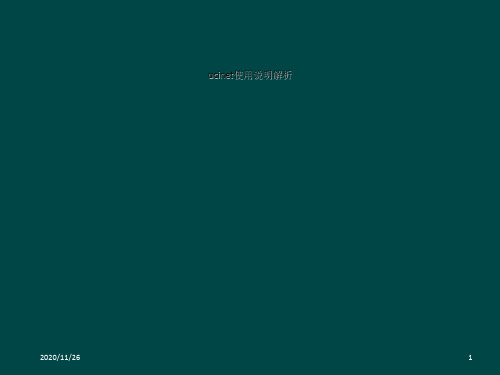
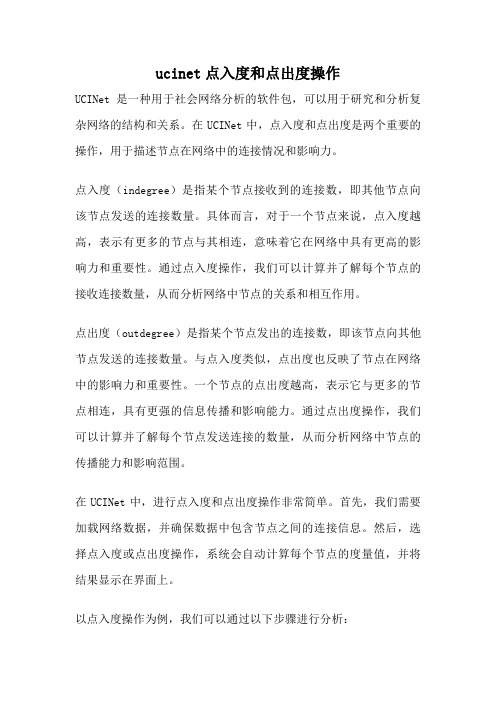
ucinet点入度和点出度操作UCINet是一种用于社会网络分析的软件包,可以用于研究和分析复杂网络的结构和关系。
在UCINet中,点入度和点出度是两个重要的操作,用于描述节点在网络中的连接情况和影响力。
点入度(indegree)是指某个节点接收到的连接数,即其他节点向该节点发送的连接数量。
具体而言,对于一个节点来说,点入度越高,表示有更多的节点与其相连,意味着它在网络中具有更高的影响力和重要性。
通过点入度操作,我们可以计算并了解每个节点的接收连接数量,从而分析网络中节点的关系和相互作用。
点出度(outdegree)是指某个节点发出的连接数,即该节点向其他节点发送的连接数量。
与点入度类似,点出度也反映了节点在网络中的影响力和重要性。
一个节点的点出度越高,表示它与更多的节点相连,具有更强的信息传播和影响能力。
通过点出度操作,我们可以计算并了解每个节点发送连接的数量,从而分析网络中节点的传播能力和影响范围。
在UCINet中,进行点入度和点出度操作非常简单。
首先,我们需要加载网络数据,并确保数据中包含节点之间的连接信息。
然后,选择点入度或点出度操作,系统会自动计算每个节点的度量值,并将结果显示在界面上。
以点入度操作为例,我们可以通过以下步骤进行分析:1. 加载网络数据:在UCINet中,可以导入各种格式的网络数据,如Pajek、CSV等。
将数据导入软件后,系统会自动识别节点和边的信息。
2. 选择点入度操作:在菜单栏中选择“Analyze”->“Network”->“Centrality”->“Indegree”,即可进行点入度分析。
3. 查看结果:系统会计算每个节点的点入度,并将结果显示在结果窗口中。
我们可以根据节点的点入度值进行排序,了解网络中具有较高接收连接数量的节点。
通过点入度操作,我们可以发现网络中的重要节点和信息传播的路径。
具有较高点入度的节点通常是网络中的核心节点,它们在信息传播和影响力方面扮演着重要角色。


六个主要的社会网络分析软件的比较UCINET简介UCINET为菜单驱动的Windows程序,可能是最知名和最经常被使用的处理社会网络数据和其他相似性数据的综合性分析程序。
与UCINET捆绑在一起的还有Pajek、Mage和NetDraw 等三个软件。
UCINET能够处理的原始数据为矩阵格式,提供了大量数据管理和转化工具。
该程序本身不包含网络可视化的图形程序,但可将数据和处理结果输出至NetDraw、Pajek、Mage 和KrackPlot等软件作图。
UCINET包含大量包括探测凝聚子群(cliques, clans, plexes)和区域(components, cores)、中心性分析(centrality)、个人网络分析和结构洞分析在内的网络分析程序。
UCINET还包含为数众多的基于过程的分析程序,如聚类分析、多维标度、二模标度(奇异值分解、因子分析和对应分析)、角色和地位分析(结构、角色和正则对等性)和拟合中心-边缘模型。
此外,UCINET 提供了从简单统计到拟合p1模型在内的多种统计程序。
Pajek简介Pajek 是一个特别为处理大数据集而设计的网络分析和可视化程序。
Pajek可以同时处理多个网络,也可以处理二模网络和时间事件网络(时间事件网络包括了某一网络随时间的流逝而发生的网络的发展或进化)。
Pajek提供了纵向网络分析的工具。
数据文件中可以包含指示行动者在某一观察时刻的网络位置的时间标志,因而可以生成一系列交叉网络,可以对这些网络进行分析并考察网络的演化。
不过这些分析是非统计性的;如果要对网络演化进行统计分析,需要使用StOCNET 软件的SIENA模块。
Pajek可以分析多于一百万个节点的超大型网络。
Pajek提供了多种数据输入方式,例如,可以从网络文件(扩展名NET)中引入ASCII格式的网络数据。
网络文件中包含节点列表和弧/边(arcs/edges)列表,只需指定存在的联系即可,从而高效率地输入大型网络数据。
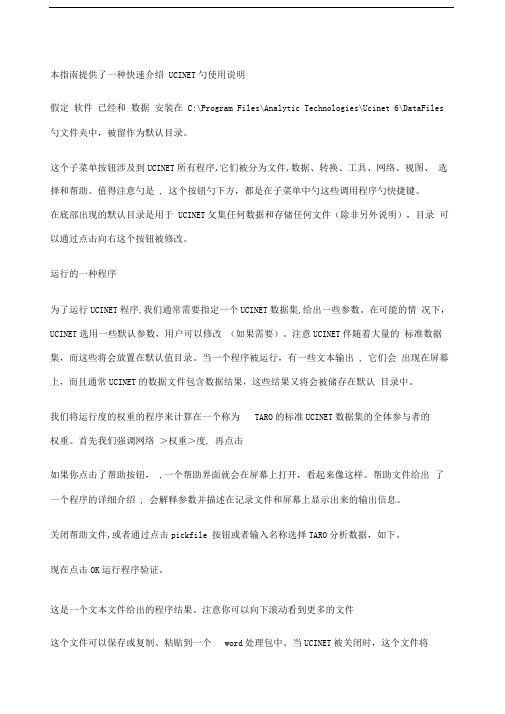
本指南提供了一种快速介绍UCINET勺使用说明假定软件已经和数据安装在C:\Program Files\Analytic Technologies\Ucinet 6\DataFiles 勺文件夹中,被留作为默认目录。
这个子菜单按钮涉及到UCINET所有程序,它们被分为文件,数据、转换、工具、网络、视图、选择和帮助。
值得注意勺是, 这个按钮勺下方,都是在子菜单中勺这些调用程序勺快捷键。
在底部出现的默认目录是用于UCINET攵集任何数据和存储任何文件(除非另外说明),目录可以通过点击向右这个按钮被修改。
运行的一种程序为了运行UCINET程序,我们通常需要指定一个UCINET数据集,给出一些参数。
在可能的情况下,UCINET选用一些默认参数,用户可以修改(如果需要)。
注意UCINET伴随着大量的标准数据集,而这些将会放置在默认值目录。
当一个程序被运行,有一些文本输出, 它们会出现在屏幕上,而且通常UCINET的数据文件包含数据结果,这些结果又将会被储存在默认目录中。
我们将运行度的权重的程序来计算在一个称为TARO的标准UCINET数据集的全体参与者的权重。
首先我们强调网络>权重>度, 再点击如果你点击了帮助按钮,,一个帮助界面就会在屏幕上打开,看起来像这样。
帮助文件给出了一个程序的详细介绍, 会解释参数并描述在记录文件和屏幕上显示出来的输出信息。
关闭帮助文件,或者通过点击pickfile 按钮或者输入名称选择TARO分析数据,如下。
现在点击OK运行程序验证。
这是一个文本文件给出的程序结果。
注意你可以向下滚动看到更多的文件这个文件可以保存或复制、粘贴到一个word处理包中。
当UCINET被关闭时,这个文件将会被删除。
关闭此文件。
注意,当这个程序运行时,我们也创建了一个名为FreemanDegree的新的UCINET文档。
我们可以使用Display /dataset按钮查看新的UCINET文件。
这是D按钮,只出现在下面的工具子菜单里(见第一个图)。


社会网络分析方法 ucinet 的应用简介社会网络分析(Social Network Analysis,简称SNA)是一种研究人与人之间关系的方法,它通过分析网络中的节点和连接来探索社会结构和信息传播。
UCINet是一种常用的社会网络分析工具,具有强大的功能和易用性,被广泛应用于社会科学、管理学、信息科学等领域。
本文将介绍UCINet的应用场景、主要功能和使用方法,帮助读者快速上手使用这一工具进行社会网络分析。
应用场景UCINet可以应用于多个领域的社会网络分析研究,例如:1.社交网络分析:研究人际关系网络、组织内部网络、虚拟社群网络等,分析社会网络结构、中心性指标、团队合作等。
2.信息传播研究:研究信息在网络中的传播路径、传播速度、影响力等,分析关键节点、群体影响力等。
3.知识管理研究:研究知识传播、知识产出与利用、知识创新等,分析知识传递路径、知识转化效率等。
4.组织管理研究:研究组织内部结构、组织变革、决策流程等,分析关键角色、信息流动等。
主要功能UCINet具有丰富的功能,可以帮助用户进行社会网络分析,主要功能包括:1.数据导入:UCINet支持导入多种数据格式,如Excel、CSV、Pajek格式等,使用户可以将已有的数据导入到工具中进行分析。
2.数据可视化:UCINet提供多种可视化方法,如节点图、连线图、矩阵图等,帮助用户直观地展示和理解网络结构和关系。
3.网络度量:UCINet提供多种网络度量方法,如中心性指标、群体聚类、连通性分析等,帮助用户分析网络中的节点和连接的特性。
4.社区检测:UCINet支持社区检测算法,帮助用户发现网络中的子群体和社区结构,进一步了解网络的组织和功能。
5.数据分析:UCINet提供统计分析、图论分析等功能,帮助用户对网络数据进行深入挖掘和分析。
使用方法以下是使用UCINet进行社会网络分析的基本步骤:1.准备数据:将需要分析的数据整理成UCINet支持的格式,如Excel表格或CSV文件。


ucinet使用方法UCINET是一款网络分析集成软件,可以用于一维与二维数据分析的NetDraw,以及三维展示分析软件Mage等。
使用UCINET可以读取多种格式的文件,如文本文件、KrackPlot、Pajek、Negopy、VNA等。
以下是UCINET的使用方法:1. 下载UCINET软件。
您可以从官网下载最新版本,或者从软件下载的网页上下载汉化版。
2. 导入Excel数据。
您需要将Excel数据转换为UCINET软件支持的格式,例如.txt或.csv文件。
3. 打开UCINET软件,选择导入的数据文件。
在UCINET软件中,您可以通过菜单栏选择“文件”>“打开”,然后选择要导入的数据文件。
4. 绘制网络图。
在UCINET软件中,您可以通过绘制节点和链接来创建网络图。
您可以使用菜单栏中的“网络”>“绘制网络图”来创建新的网络图。
5. 分析网络数据。
UCINET软件提供了多种网络分析工具,例如中心性分析、社群检测、模块度分析等。
您可以使用这些工具来分析网络数据,并获取有价值的见解。
6. 可视化网络数据。
UCINET软件支持多种可视化效果,例如节点大小、颜色、形状等。
您可以使用这些效果来更好地展示网络数据。
7. 导出网络数据。
您可以将UCINET软件中的网络数据导出为多种格式,例如.csv、.txt、.pdf等。
在菜单栏中选择“文件”>“导出”即可导出数据。
总之,UCINET软件是一个强大的网络分析工具,可以帮助您更好地理解和分析网络数据。
如果您对UCINET的使用有任何疑问,可以参考官方文档或寻求专业人士的帮助。
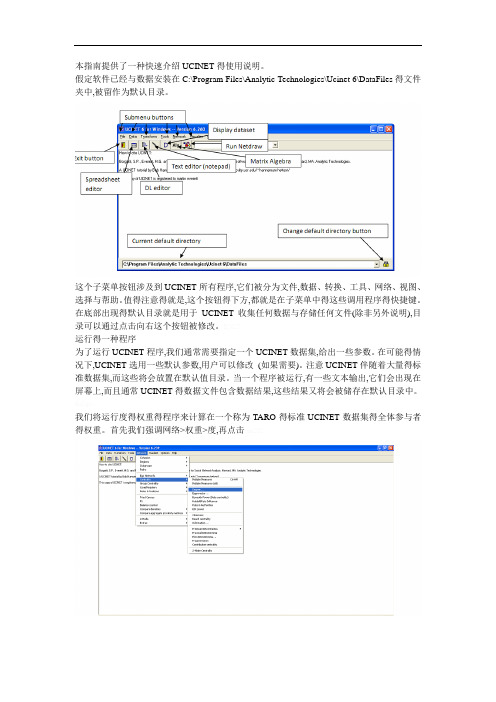
本指南提供了一种快速介绍UCINET得使用说明。
假定软件已经与数据安装在C:\Program Files\Analytic Technologies\Ucinet 6\DataFiles得文件夹中,被留作为默认目录。
这个子菜单按钮涉及到UCINET所有程序,它们被分为文件,数据、转换、工具、网络、视图、选择与帮助。
值得注意得就是,这个按钮得下方,都就是在子菜单中得这些调用程序得快捷键。
在底部出现得默认目录就是用于UCINET收集任何数据与存储任何文件(除非另外说明),目录可以通过点击向右这个按钮被修改。
运行得一种程序为了运行UCINET程序,我们通常需要指定一个UCINET数据集,给出一些参数。
在可能得情况下,UCINET选用一些默认参数,用户可以修改(如果需要)。
注意UCINET伴随着大量得标准数据集,而这些将会放置在默认值目录。
当一个程序被运行,有一些文本输出,它们会出现在屏幕上,而且通常UCINET得数据文件包含数据结果,这些结果又将会被储存在默认目录中。
我们将运行度得权重得程序来计算在一个称为TARO得标准UCINET数据集得全体参与者得权重。
首先我们强调网络>权重>度,再点击如果您点击了帮助按钮,,一个帮助界面就会在屏幕上打开,瞧起来像这样。
帮助文件给出了一个程序得详细介绍,会解释参数并描述在记录文件与屏幕上显示出来得输出信息。
关闭帮助文件,或者通过点击pickfile按钮或者输入名称选择TARO分析数据,如下。
现在点击OK运行程序验证。
这就是一个文本文件给出得程序结果。
注意您可以向下滚动瞧到更多得文件。
这个文件可以保存或复制、粘贴到一个word处理包中。
当UCINET被关闭时,这个文件将会被删除。
关闭此文件。
注意,当这个程序运行时,我们也创建了一个名为FreemanDegree得新得UCINET文档。
我们可以使用Display /dataset按钮查瞧新得UCINET文件。
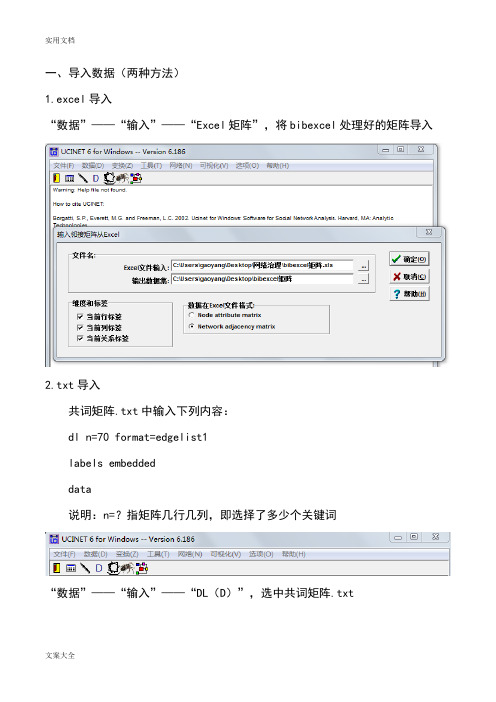
一、导入数据(两种方法)
1.excel导入
“数据”——“输入”——“Excel矩阵”,将bibexcel处理好的矩阵导入
2.txt导入
共词矩阵.txt中输入下列内容:
dl n=70 format=edgelist1
labels embedded
data
说明:n=?指矩阵几行几列,即选择了多少个关键词
“数据”——“输入”——“DL(D)”,选中共词矩阵.txt
点击“确定”,弹出下图所示的文本文档,并在输出路径所在地生成 .##h和 .##d 文件。
二、可视化数据分析
点击可视化—netdraw,然后弹出netdraw界面
选择file—open—ucinet dataset—network,然后弹出如下界面
选择生成的 .##h文件,点击ok,然后出现如下界面:
然后进行中心度分析,选择analysis—centrality measures,然后在弹出界面的set node size by 下输入degree,点击 ok
然后就会出现依据中心度大小进行显示的节点情况
三、小团体分析
去箭头
点击可视化—netdraw,然后弹出netdraw界面
选择file—open—ucinet dataset—network,然后弹出如下界面选择生成的 .##h文件,点击ok,然后出现如下界面:
点击右侧小箭头
调整一下每个节点的位置,让关键词都露出来,图要美观Analysis——Subgroup——Factions
弹出小窗口
数字挨个试,出现转折时,选择转折前的那个数字
8时,Fitness=218;9时,Fitness=222,出现转折,选择数字“8”共有8个小团体。



一、绘制社会网络图1.表“农资数据1”中的数据转换成关系矩阵。
(1)从表“农资数据1”中找出要处理的地区的数据,把所需信息(如姓名,文化程度,耕种经验,JB30-1......)单独找出来放在一个表格中。
(2)构建关系矩阵注意交流次数,1代表1~4 ,2代表5~8,3代表9~12,...... (具体内容可参考调研问卷)操作时,1替换成4,2替换成8,3替换成12......2.把关系矩阵导入到Ucinet软件中(1)打开Ucinet软件,点击Spreadsheet(图1中标记的按钮)图1(2)出现下图,把在Excel中处理好的关系矩阵复制到Spreadsheet中,把关系矩阵转换成Ucinet软件能够识别的格式。
如图2所示。
点击保存按钮。
图23.点击NetDraw按钮(图3中标记的按钮),出现图4所示的界面。
图3图44.按如图5 所示点击,即File——>Open——>Ucinet dataset——>Network,出现如图6所示的界面,点击图6中标记的按钮,选择上述2(2)中处理好的Ucinet能够识别的关系矩阵。
点击OK按钮。
图5图65.出现如图7所示的社会网络图。
(可以按图中标记的按钮,调整图形的形状)图76.对于一些散点(如图7中的李翠花,钱德轩......),小网络中的节点(赵国荣,吕国逢......)和未调研节点(可与表格农资数据1中的调研数据进行对比),本研究不进行分析,因此需把他们删掉。
删除有两种方式。
(建议使用第2种方式)(1)直接在Ucinet软件中删除。
把鼠标放在节点上,点击右键,会出现delete按钮,点击delete便可删除。
删掉后可进行保存。
保存方法如图8所示,即依次点击File——>Save Data As——>Vna,出现如图9所示的界面,点击图9中标记的按钮,选择保存位置,以及对文件进行命名。
图8图9(2)在关系矩阵表中删除。
打开步骤1中做好的Excel表格,对照着Ucinet中画出的社会网络图,把散点,未调研节点和小网络中的节点数据删除。


本指南提供了一种快速介绍UCINET的使用说明。
假定软件已经和数据安装在C:\Program Files\Analytic Technologies\Ucinet 6\DataFiles的文件夹中,被留作为默认目录。
这个子菜单按钮涉及到UCINET所有程序,它们被分为文件,数据、转换、工具、网络、视图、选择和帮助。
值得注意的是,这个按钮的下方,都是在子菜单中的这些调用程序的快捷键。
在底部出现的默认目录是用于UCINET收集任何数据和存储任何文件(除非另外说明),目录可以通过点击向右这个按钮被修改。
运行的一种程序为了运行UCINET程序,我们通常需要指定一个UCINET数据集,给出一些参数。
在可能的情况下,UCINET选用一些默认参数,用户可以修改(如果需要)。
注意UCINET伴随着大量的标准数据集,而这些将会放置在默认值目录。
当一个程序被运行,有一些文本输出,它们会出现在屏幕上,而且通常UCINET的数据文件包含数据结果,这些结果又将会被储存在默认目录中。
我们将运行度的权重的程序来计算在一个称为TARO的标准UCINET数据集的全体参与者的权重。
首先我们强调网络>权重>度,再点击如果你点击了帮助按钮,,一个帮助界面就会在屏幕上打开,看起来像这样。
帮助文件给出了一个程序的详细介绍,会解释参数并描述在记录文件和屏幕上显示出来的输出信息。
关闭帮助文件,或者通过点击pickfile按钮或者输入名称选择TARO分析数据,如下。
现在点击OK运行程序验证。
这是一个文本文件给出的程序结果。
注意你可以向下滚动看到更多的文件。
这个文件可以保存或复制、粘贴到一个word处理包中。
当UCINET被关闭时,这个文件将会被删除。
关闭此文件。
注意,当这个程序运行时,我们也创建了一个名为FreemanDegree的新的UCINET文档。
我们可以使用Display /dataset按钮查看新的UCINET文件。
这是D按钮,只出现在下面的工具子菜单里(见第一个图)。